- Partie 1. Comment ajouter du texte à une vidéo avec FoneLab Video Converter Ultimate
- Partie 2. Comment ajouter du texte à une vidéo en ligne
- Partie 3. Comment ajouter du texte à une vidéo via Adobe Premiere
- Partie 4. Comment ajouter du texte à une vidéo via iMovie
- Partie 5. FAQ sur la façon d'ajouter du texte à une vidéo
convertir MPG / MPEG en MP4 avec une vitesse rapide et une qualité d'image / son de sortie élevée.
- Convertir AVCHD en MP4
- Convertir MP4 en WAV
- Convertir MP4 en WebM
- Convertir MPG en MP4
- Conversion de SWF en MP4
- Convertir MP4 en OGG
- Convertir VOB en MP4
- Convertir M3U8 en MP4
- Convertir MP4 en MPEG
- Intégrer des sous-titres dans MP4
- Répartiteurs MP4
- Supprimer l'audio de MP4
- Convertir des vidéos 3GP en MP4
- Modifier des fichiers MP4
- Convertir AVI en MP4
- Convertir MOD en MP4
- Convertir MP4 en MKV
- Convertir WMA en MP4
- Convertir MP4 en WMV
4 méthodes exceptionnelles pour ajouter rapidement du texte à une vidéo
 Mis à jour par Lisa Ou / 07 févr.2023 16:30
Mis à jour par Lisa Ou / 07 févr.2023 16:30L'ajout de texte à votre vidéo peut être des étiquettes ou des scripts pour que les gens comprennent bien votre contenu, surtout si vous créez des tutoriels. Si vous ajoutez votre voix en arrière-plan, il est préférable d'ajouter du texte pour afficher les étapes et les directions. Dans ce cas, vous pouvez les télécharger sur YouTube ou d'autres plateformes de médias sociaux. Cependant, savez-vous comment ajouter du texte aux vidéos YouTube avant ou après? Vous êtes sur la bonne page car cet article vous montrera l'outil éminent pour ce problème. Vous découvrirez les 4 outils pour ajouter du texte à votre vidéo, dont le logiciel leader. Qu'est-ce que tu attends? Continuez ci-dessous.
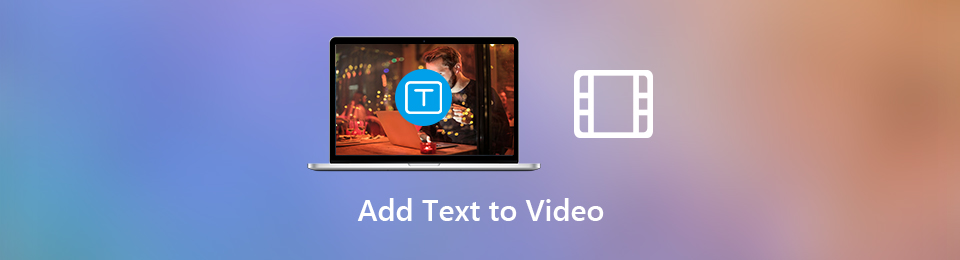

Liste de guide
- Partie 1. Comment ajouter du texte à une vidéo avec FoneLab Video Converter Ultimate
- Partie 2. Comment ajouter du texte à une vidéo en ligne
- Partie 3. Comment ajouter du texte à une vidéo via Adobe Premiere
- Partie 4. Comment ajouter du texte à une vidéo via iMovie
- Partie 5. FAQ sur la façon d'ajouter du texte à une vidéo
Partie 1. Comment ajouter du texte à une vidéo avec FoneLab Video Converter Ultimate
Vous cherchez un outil qui a beaucoup de fonctions en plus de l'édition ? FoneLab Video Converter Ultimate est le logiciel que vous recherchez ! Vous pouvez l'utiliser pour ajouter du texte à vos vidéos YouTube, convertir des vidéos, etc. En plus de cela, vous pouvez utiliser ses fonctionnalités d'édition pour rendre votre vidéo fantastique. Une autre bonne chose à ce sujet est que vous pouvez voir la progression de votre vidéo car l'outil vous montrera son aperçu. Voulez-vous découvrir comment utiliser ce logiciel passionnant pour ajouter du texte à votre vidéo ? Procéder.
Video Converter Ultimate est le meilleur logiciel de conversion vidéo et audio qui peut convertir MPG / MPEG en MP4 avec une vitesse rapide et une qualité d'image / son de sortie élevée.
- Convertissez n'importe quelle vidéo / audio comme MPG, MP4, MOV, AVI, FLV, MP3, etc.
- Prise en charge de la conversion vidéo HD 1080p / 720p et 4K UHD.
- Fonctions d'édition puissantes telles que Trim, Crop, Rotate, Effects, Enhance, 3D et plus.
Étape 1Cochez la Téléchargement gratuit bouton pour télécharger l'outil principal pour ajouter du texte à votre vidéo. Après cela, le processus de téléchargement commencera. Veuillez attendre qu'il se termine et ne l'interrompez pas. Cliquez sur le fichier du logiciel téléchargé. Installer> Lancer> Exécuter sur votre ordinateur.
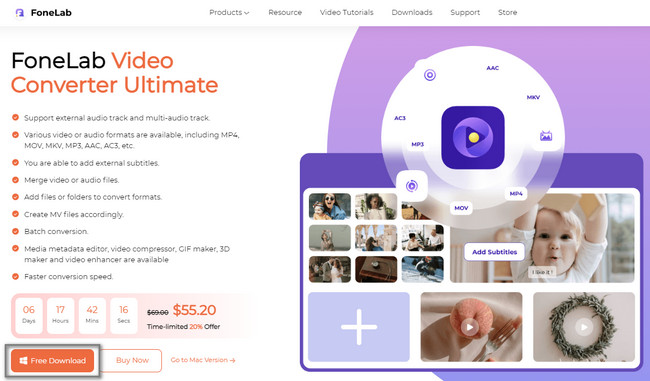
Étape 2Choisissez le MV bouton en bas de l'interface principale. Après cela, cliquez sur le Ajouter bouton sur le côté gauche de l'outil. Choisissez la vidéo sur le dossier de l'ordinateur et cliquez sur le Ouvert bouton. Après cela, la vidéo sera ajoutée à l'outil.
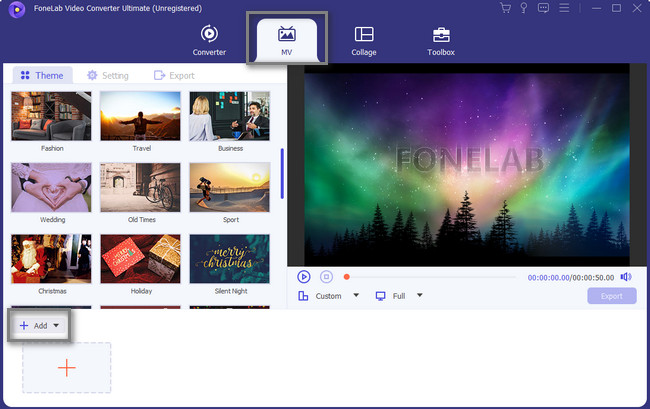
Étape 3Choisissez le Filigrane en haut de l'outil, puis cliquez sur le bouton Texte section. Ajoutez le texte que vous souhaitez mettre, puis placez-le sur la partie de la vidéo que vous préférez. Cochez la OK bouton une fois que vous avez terminé.
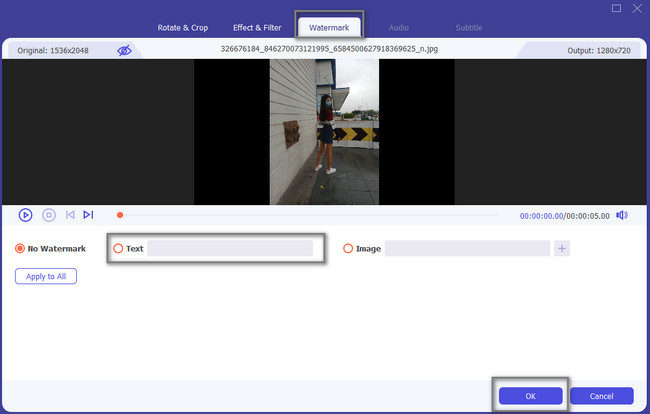
Étape 4Pour enregistrer la vidéo sur votre ordinateur, cliquez sur le Exportations .
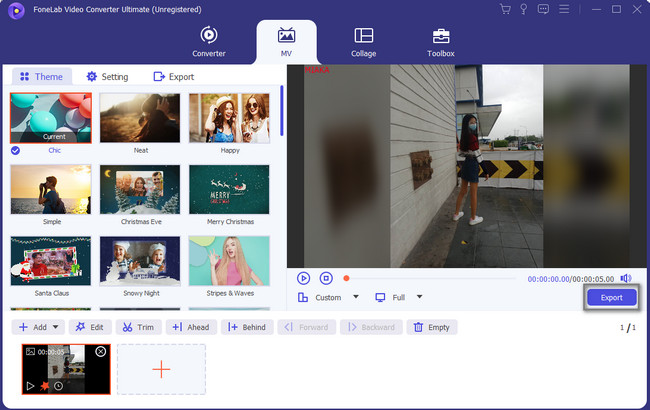
Ajouter du texte à l'aide du logiciel ci-dessus est la méthode la plus simple. Cependant, continuez ci-dessous si vous souhaitez en savoir plus outils d'édition pour ajouter du texte animé aux vidéos. Il faut seulement noter qu'ils sont compliqués à utiliser.
Video Converter Ultimate est le meilleur logiciel de conversion vidéo et audio qui peut convertir MPG / MPEG en MP4 avec une vitesse rapide et une qualité d'image / son de sortie élevée.
- Convertissez n'importe quelle vidéo / audio comme MPG, MP4, MOV, AVI, FLV, MP3, etc.
- Prise en charge de la conversion vidéo HD 1080p / 720p et 4K UHD.
- Fonctions d'édition puissantes telles que Trim, Crop, Rotate, Effects, Enhance, 3D et plus.
Partie 2. Comment ajouter du texte à une vidéo en ligne
Il est difficile de trouver un outil fiable qui vous aidera à ajouter du texte à votre vidéo en ligne. La raison en est que d'innombrables outils d'édition sont disponibles en ligne, mais ils ne sont pas légitimes. La plupart du temps, ils sont difficiles à utiliser pour un débutant comme vous. Dans ce cas, vous passerez beaucoup de temps à vous familiariser avec l'outil. Heureusement, vous n'avez pas à vous en soucier. Cet article prépare le meilleur outil d'édition en ligne pour vous aider. Continuez à connaître l'outil en ligne et son fonctionnement. Apprécier!
Étape 1Recherchez Canva sur votre ordinateur. Cliquez sur le lien de l'outil et choisissez le Créer un dessin bouton en haut de l'interface principale. Après cela, choisissez le Vidéo icône.
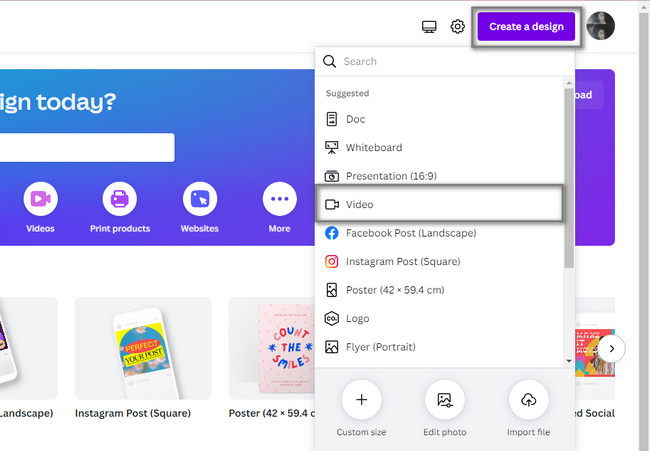
Étape 2Choisissez le le signe plus et ajoutez la vidéo depuis votre ordinateur. Vous pouvez en ajouter autant que vous le souhaitez.
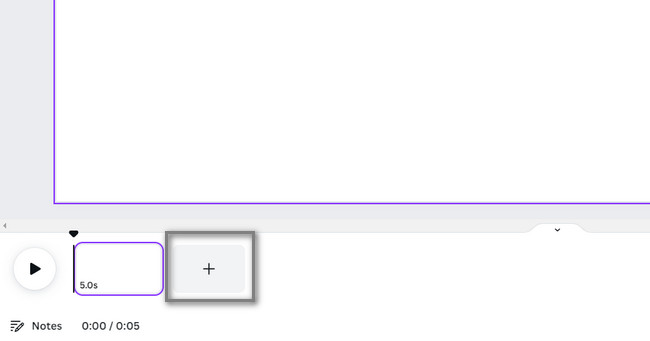
Étape 3Sur le côté gauche de l'outil, cliquez sur le Texte bouton. Après cela, choisissez le Ajouter une zone de texte icône et saisissez le texte que vous souhaitez ajouter à votre vidéo. Une fois que vous souhaitez exporter votre vidéo, cliquez sur le Partager .
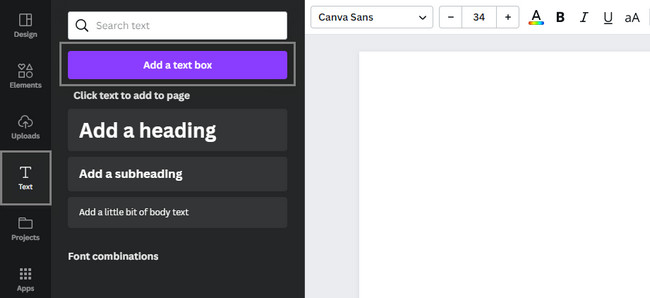
Video Converter Ultimate est le meilleur logiciel de conversion vidéo et audio qui peut convertir MPG / MPEG en MP4 avec une vitesse rapide et une qualité d'image / son de sortie élevée.
- Convertissez n'importe quelle vidéo / audio comme MPG, MP4, MOV, AVI, FLV, MP3, etc.
- Prise en charge de la conversion vidéo HD 1080p / 720p et 4K UHD.
- Fonctions d'édition puissantes telles que Trim, Crop, Rotate, Effects, Enhance, 3D et plus.
Partie 3. Comment ajouter du texte à une vidéo via Adobe Premiere
Ce n'est pas gratuit si vous souhaitez utiliser et ajouter du texte à une vidéo sur Premier. Cependant, vous pouvez toujours utiliser le logiciel uniquement en utilisant son essai gratuit. Dans ce cas, vous n'aurez pas accès à toutes ses fonctionnalités. En bref, vous avez des limites à leur utilisation. Si vous voulez accéder à tous ses outils, vous devez les acheter. Cette partie de l'article vous montrera les étapes de l'essai gratuit. Lisez les étapes ci-dessous pour une meilleure expérience.
Étape 1Lancez Adobe Premiere que vous souhaitez utiliser. Après cela, cliquez sur le Nouveau projet bouton et téléchargez la vidéo sur le logiciel.
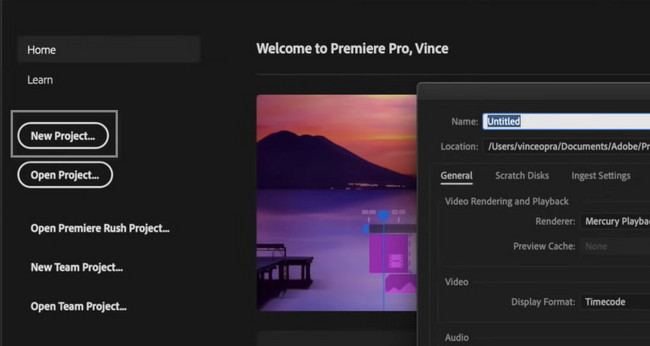
Étape 2Au bas de l'outil, cliquez sur le T icône. Dans ce cas, le texte Box apparaîtra sur le logiciel. Tapez le texte que vous voulez. Après cela, enregistrez la vidéo en cliquant sur le Épargnez icône.
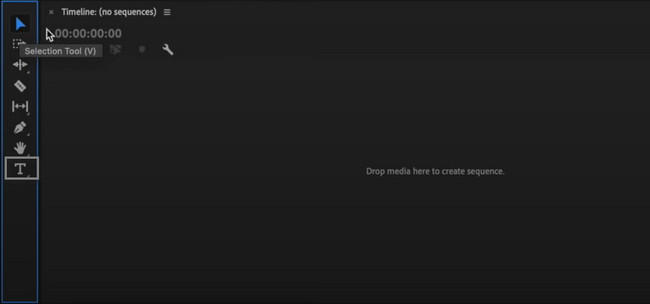
Video Converter Ultimate est le meilleur logiciel de conversion vidéo et audio qui peut convertir MPG / MPEG en MP4 avec une vitesse rapide et une qualité d'image / son de sortie élevée.
- Convertissez n'importe quelle vidéo / audio comme MPG, MP4, MOV, AVI, FLV, MP3, etc.
- Prise en charge de la conversion vidéo HD 1080p / 720p et 4K UHD.
- Fonctions d'édition puissantes telles que Trim, Crop, Rotate, Effects, Enhance, 3D et plus.
Partie 4. Comment ajouter du texte à une vidéo via iMovie
iMovie comprend un créateur de films et un éditeur vidéo. Dans ce cas, vous rencontrerez de nombreux outils d'édition une fois que vous aurez vu son interface. Dans ce cas, vous aurez du mal à choisir celui que vous utiliserez. La bonne chose à propos de cet outil est qu'il est disponible sur Mac. En plus de cela, vous pouvez personnaliser votre vidéo. Cet outil est efficace si vous souhaitez apprendre à ajouter du texte à une vidéo YouTube. Si vous envisagez d'utiliser ce logiciel, consultez les étapes ci-dessous.
Étape 1Téléchargez le logiciel sur votre ordinateur. Après cela, choisissez le Nouveau projet et téléchargez une vidéo.
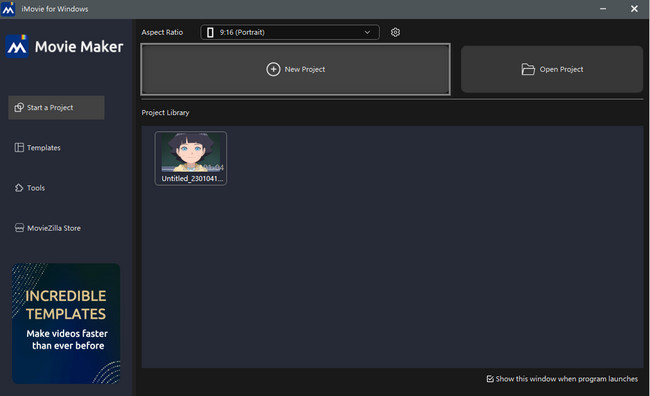
Étape 2Choisissez le Texte bouton en haut et ajoutez le texte que vous voulez. Après cela, une fois que vous souhaitez enregistrer la vidéo, cliquez sur le Exportations bouton en bas de l'outil.
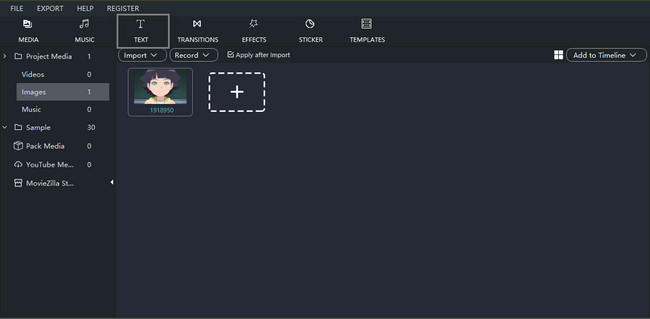
Partie 5. FAQ sur la façon d'ajouter du texte à une vidéo
Question 1. Comment ajouter du texte à une vidéo sur iPhone avec CapCut ?
À l'aide de votre appareil iPhone, lancez le CapCut instantanément. Sélectionnez le Nouveau projet sur l'interface principale. Après cela, sélectionnez le Icône Ajouter ou signe plus pour importer la vidéo à laquelle vous souhaitez ajouter du texte. Tapez sur le Texte bouton, et vous verrez le signe Ajouter du texte bouton. C'est l'endroit où vous placerez le texte. Une fois que vous avez terminé de modifier la vidéo, vous pouvez l'enregistrer dans l'album d'images de votre téléphone.
Question 2. Comment ajouter du texte en mouvement aux vidéos dans Final Cut Pro sur Mac ?
Lancez Final Cut Pro, puis vous devez importer le fichier vidéo. Vous pouvez le faire glisser vers le logiciel pour l'ajouter au processus. Clique le T dans le coin supérieur gauche de l'interface principale pour ajouter du texte ou des titres à votre vidéo. Tapez un mot dans le Texte boîte. Après cela, placez le texte à l'emplacement de votre choix pour votre vidéo. Après l'édition, enregistrez la vidéo sur votre Mac.
Question 3. Comment ajouter du texte aux vidéos YouTube à l'aide de la fonction Légende ?
Connectez-vous à YouTube. Après cela, sélectionnez le Sous-titres sur la gauche Menu. Choisissez le Vidéo que vous souhaitez modifier. Plus tard, cliquez sur le Ajouter une langue et sélectionnez la langue que vous préférez. En dessous, cliquez sur le Ajouter .
Video Converter Ultimate est le meilleur logiciel de conversion vidéo et audio qui peut convertir MPG / MPEG en MP4 avec une vitesse rapide et une qualité d'image / son de sortie élevée.
- Convertissez n'importe quelle vidéo / audio comme MPG, MP4, MOV, AVI, FLV, MP3, etc.
- Prise en charge de la conversion vidéo HD 1080p / 720p et 4K UHD.
- Fonctions d'édition puissantes telles que Trim, Crop, Rotate, Effects, Enhance, 3D et plus.
De nombreux outils d'édition peuvent vous aider à ajouter du texte à votre vidéo. Cependant, FoneLab Video Converter Ultimate est le plus accessible de tous. C'est l'outil le plus efficace si vous souhaitez expérimenter un processus plus fluide d'ajout de texte à vos vidéos ou à des fins d'édition. Ne manquez pas l'occasion d'utiliser cet outil unique. Téléchargez-le maintenant !
